2019/11/24(更新:2021/06/15)
 初心者「Adobeの動画編集ソフト「Premiere」と「After Effects」って何が違うんだろう?どちらの動画編集ソフトを使ったらいいかわからない。どんな映像制作ができるソフトなのか知りたいです。」
初心者「Adobeの動画編集ソフト「Premiere」と「After Effects」って何が違うんだろう?どちらの動画編集ソフトを使ったらいいかわからない。どんな映像制作ができるソフトなのか知りたいです。」
そんな疑問にお答えします。
本記事の内容
・ 【動画編集ソフト】Adobeの「Premiere」と「AfterEffects」の違い
・ 「Premiere」と「AfterEffects」を上手に使い分けるには
この記事を書いている私は、デザイナー歴4年になります。
現在はフリーランスのグラフィックデザイナーとして活動していて、同時に動画制作の仕事もたくさんしています。
駅やお店で使用するデジタルサイネージや、企業の紹介動画。Web上で使用する動画の制作などをしています。過去にはテレビカメラマンの経験もあるため、一般的なグラフィックデザイナーより動画制作に関する知識や経験は豊富ですので、記事への信頼性担保に繋がるかと思います。
それではさっそく見ていきましょう。
【動画編集ソフト】Adobeの「Premiere」と「AfterEffects」の違い
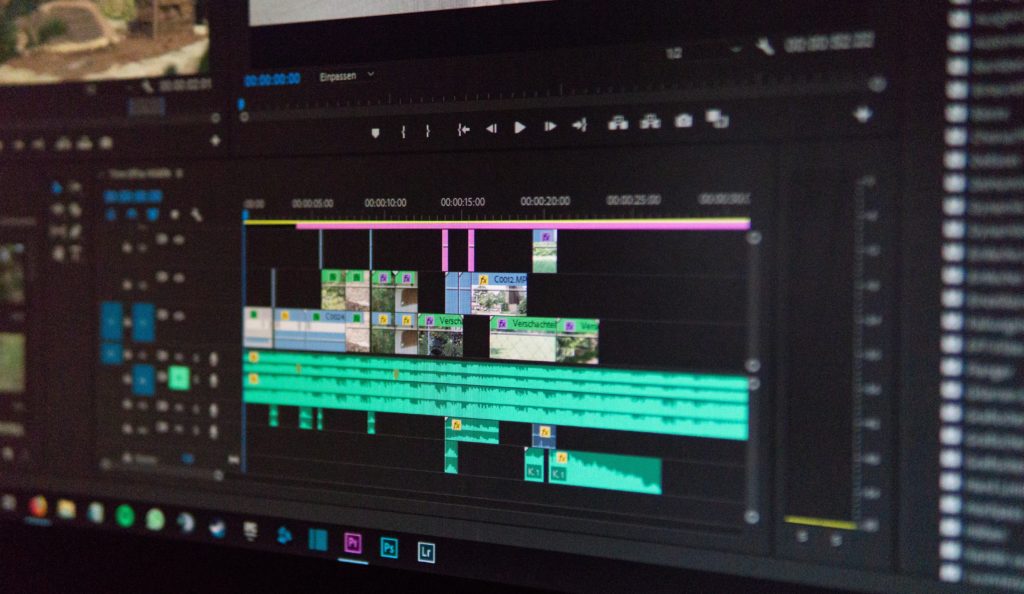
結論として、それぞれの動画編集ソフトの特徴はつぎの通りになります。
✔︎ Premiere → 映像データを編集し、1本の映像作品へ仕上げる
✔︎ After Effects → 映像データに、特殊効果やデジタル合成等を行う
一言でまとめると、このような違いになります。
これから制作する映像作品に「どのような編集を行いたいのか」によってそれぞれの動画編集ソフトを使い分ける必要があります。
この2つの動画編集ソフトの違いと特徴について、より細かく解説していきます。
Premiere(プレミア)
✔︎ 得意とする編集
・素材となる映像をつなぎ合わせて1本の作品に仕上げる
・長時間の映像作品を制作する際に向いている
・素材となる映像データの様々なフォーマット(形式)に対応
・テロップ入れ等の編集
・オーディオ編集
Premiereは、テレビ番組、映画、CM、PVなどあらゆる映像制作の現場でプロにも愛用されている動画編集ソフトになります。
8K素材など、あらゆるフォーマット(形式)の映像素材を編集することができます。
映像の切り取りや、シーンの並べ替えを直感的なコントロールで編集することができ、音声やBGMなどを思い通りに仕上げることができます。
エフェクトとトランジションをドラッグ&ドロップ操作で追加することができます。
映像素材のカラーを調整し、様々なカラーグレーディングを適用できます。ビデオをプロのタッチに仕上げます。
バックグラウンドノイズの除去、明瞭度の向上、サウンドトラックの加工をすることが可能です。
クロマキー(グリーンスクリーン)を利用した素材映像の合成、マルチカメラ編集、デモリールの作成などが可能です。
After Effectsはもちろん、Photoshop(フォトショップ)やllustrator(イラストレーター)など、様々なソフトで制作した動画や画像データを連携させた編集をすることが可能です。
HDやYouTube用の映像、モバイル用の映像など何十種類のデータ形式として制作した映像作品を書き出すことができます。
After Effects(アフターエフェクト)
✔︎ 得意とする編集
・アニメーショングラフィックの作成
・特殊なエフェクトを使った編集
・CG作成
・高度な合成
After Effectsは、短いカットの映像に対して細かい編集を行うのに適している動画編集ソフトになります。
簡単な操作でアニメーショングラフィック・合成・エフェクトデザインを行うことができます。
様々なメディアファイルを読み込むことができます。動画ファイル、静止画ファイル、静止画シーケンス、オーディオファイルを取り込んで編集することが可能です。
背景の除去、オブジェクトの分離、レイヤーの合成をおこなってスタイリッシュなコンポジションを構築できます。
手ぶれした映像素材の修正や補正、露出の補正、ビデオカラーの編集が可能です。
3Dテキスト、イントロ、クレジットロールなどの使い方として、アニメーションタイトルを作成することができます。キーフレームを使ってロゴ、シェイプ、カトゥーンなどあらゆるものを動かすことができます。サウンドを追加する編集も可能です。
3D空間の構築、イマーシブエフェクトの適用、グリーンスクリーン映像素材を修正したり特殊効果の編集ができます。
webやDVD、Blueray用の高解像度ビデオや圧縮ビデオファイルの書き出しができます。
「Premiere」と「AfterEffects」を上手に使い分けるには

Premiereは「1本の映像作品を制作する」
静止画や動画など様々な素材を編集し、最終的に1本の作品として仕上げることに最適です。もちろん映像の一部や全体に特殊な編集を施すことも可能で、音声や効果音、BGMを入れた編集を行うこともできます。
Youtuberが動画を作る際に適している編集ソフトは「Premiere」になります。
Youtubeにアップするための動画や、一般的な映像作品を作る場合には「Premiere」の機能で十分補えますし、クオリティの高い映像作品を作ることができます。ビデオカメラやスマホで撮影した素材から、録音した音声、BGMや効果音を入れ込んで様々な演出など、素材となるものを時間軸上で編集するのに適しています。
これからYoutuberを本気で目指している方は、動画編集ソフトを「Premiere」一つだけ持っていればOKです。
また、将来映像クリエイターとして仕事をしたいと考えている方も、この「Premiere」の操作を覚えておいた方が良いと言えます。とても多くの映像制作をしている現場で使用される動画編集ソフトになりますので、映像制作会社へ就職した際にPremiereを使いこなせた方が断然有利になります。
After Effectsは「映像に特殊な編集を加える」
映像の一部のシーンに対して特殊な加工や編集を行うことが得意です。デジタル合成やアニメーションの作成にも特化しています。
将来仕事として映像制作を行う際に、特殊な加工や合成を施した映像作品も作りたいという場合には「After Effects」を使うことが必要となります。
SF映画のようなCGを駆使した映像や、アニメーション作品などを作る場合には「After Effects」は必須になってきます。より高度な編集技術を使いたいという場合にはAfter Effectsが重要になります。
これから動画編集を本格的にはじめたいと思っている方向けに、将来映像クリエイターとして稼いでいくときに必要となるであろう基礎知識を、未経験の方でもわかりやすく学べる本を紹介した記事もありますので、ぜひそちらもチェックしてみてください。
>>【初心者必見】未経験でも動画編集のスキルをマスターできる本7冊!
今回の記事は以上となります。

